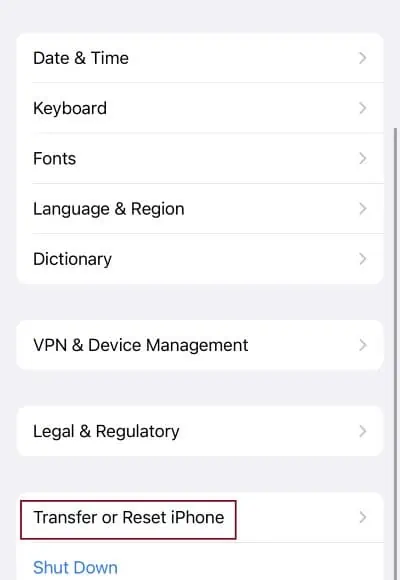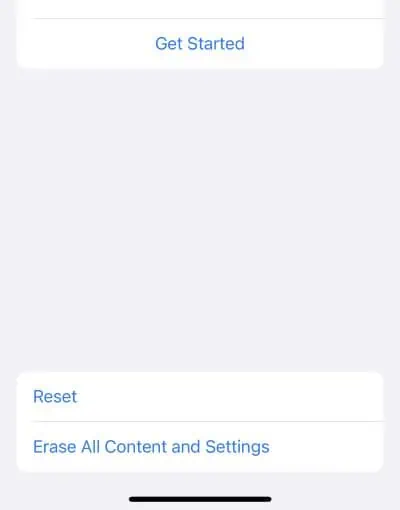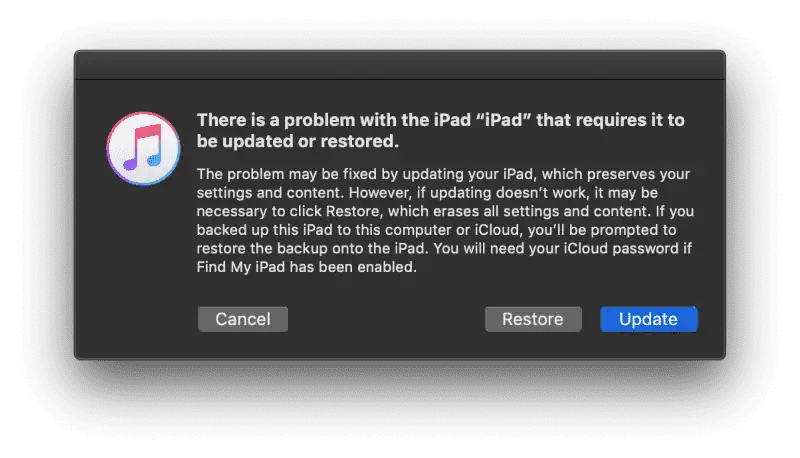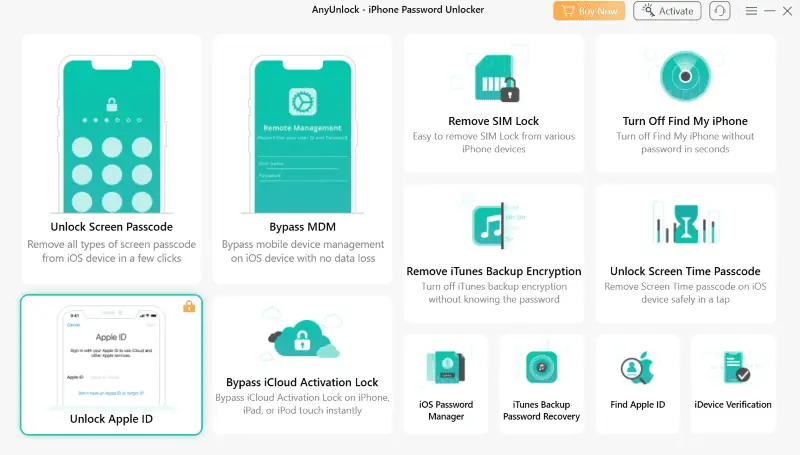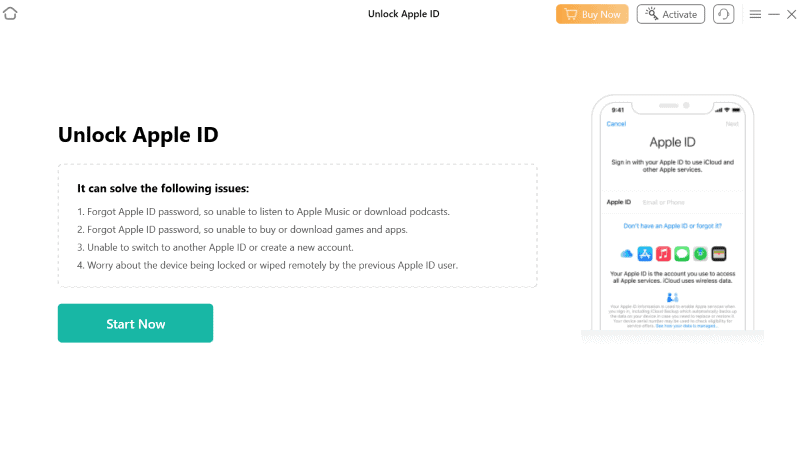Odomknite iPad bez Apple ID – 5 jednoduchých metód
5 min. čítať
Aktualizované na
Prečítajte si našu informačnú stránku a zistite, ako môžete pomôcť MSPoweruser udržať redakčný tím Čítaj viac
Zaujíma vás, ako odomknúť iPad bez Apple ID? Je to najobľúbenejší tablet s viac ako 53 % podielu na trhu, ale nie je to bez problémov. Strata prístupu k vášmu zariadeniu z dôvodu zabudnutia vášho Apple ID môže byť obzvlášť frustrujúca.
Navyše, ak chcete používať čokoľvek od spoločnosti Apple – napríklad služby, nákupy v aplikácii a predplatné, musíte najprv zadať svoje ID. Ale nebojte sa!
Nižšie nájdete 5 spôsobov, ako jednoducho odomknúť tablet. Osobne som ich všetky otestoval a proces zdokumentoval pomocou snímok obrazovky. Takže, poďme na vec!
Ako odomknúť iPad bez Apple ID?
Riešenie 1: Použite iné zariadenie
Táto metóda môže pomôcť, ak ste sa prihlásili pomocou rovnakého Apple ID na inom zariadení. Môžeš resetujte svoje heslo Apple ID odtiaľ a prihláste sa pomocou nového hesla na svojom iPade.
Ak teda váš Mac používa rovnaké Apple ID, postupujte podľa nasledujúcich krokov:
Krok 1: Otvorte svoj MacBook.
Krok 2: Kliknite na ikonu Apple v ľavom hornom rohu domovskej obrazovky.
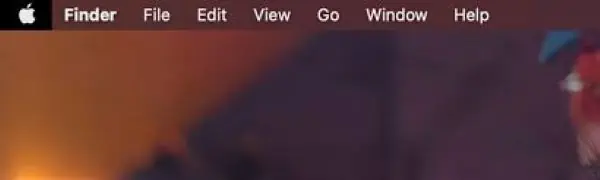
Krok 3: Kliknite na tlačidlo "Systémové nastavenia".
Krok 4: Prejdite na svoje meno na ľavom paneli a kliknite na „Heslo a bezpečnosť".
Krok 5: Kliknite na tlačidlo "Zmeniť heslo".
Krok 6: Zadajte heslo svojho MacBooku a kliknite na „povoliť".
Krok 7: Vytvorte si nové heslo, overte ho a kliknite na „Zmena".
Týmto spôsobom môžete zmeniť svoje heslo Apple ID a znova sa prihlásiť na svojom iPade.
Ak je na vašom iPhone prihlásené rovnaké Apple ID:
Krok 1: Otvorte vo svojom iPhone aplikáciu Nastavenia.
Krok 2: Klepnite na svoje meno.
Krok 3: Klepnite na „Heslo a bezpečnosť".
Krok 4: Kliknite na tlačidlo "Zmeniť heslo".
Krok 5: Zadajte prístupový kód pre iPhone.
Riešenie 2: Použite iCloud
Ak ste povolili „Nájsť My” na vašom iPade je iCloud skvelou voľbou na odomknutie vášho zariadenia. Resetuje váš iPad a potom môžete nastaviť nové Apple ID a heslo, aby ste ho mohli znova spustiť.
Krok 1: Otvorte účet iCloud, ktorý je prepojený s vašou funkciou „Find My“.
Krok 2: V časti Aplikácie v pravom hornom rohu kliknite na „Nájsť My“, ako je znázornené na nasledujúcej snímke obrazovky.
Krok 3: Ak sa zobrazí výzva, znova zadajte heslo iCloud.
Krok 4: Kliknite na názov svojho zariadenia v časti „Všetky zariadenia".
Krok 5: Prejdite nadol a kliknite na „Vymazať toto zariadenie".
Týmto sa váš iPad obnoví z výroby bez Apple ID a vymaže sa všetok obsah. Teraz si môžete nastaviť nové Apple ID a pokračovať v používaní iPadu.
Riešenie 3: Obnovte výrobné nastavenia iPadu
Resetovanie iPadu na výrobné nastavenia môže pomôcť vyriešiť množstvo softvérových problémov tým, že vášmu zariadeniu poskytne nový štart na úrovni operačného systému. To vám umožní vytvoriť nové Apple ID a heslo. Napriek tomu si to uvedomte týmto sa vymažú všetky vaše údaje.
Krok 1: Otvorte na iPade aplikáciu Nastavenia.
Krok 2: Klepnite na „všeobecný".
Krok 3: Posuňte zobrazenie nadol a klepnite na „Preneste alebo resetujte iPad".
Krok 4: Klepnite na „Vymazať všetok obsah a nastavenia".
Krok 5: Zadajte prístupový kód iPadu.
To je všetko, údaje sa vymažú za pár minút a váš iPad bude vyzerať úplne nový. Teraz vytvorte nové Apple ID a heslo, aby ste mohli naďalej používať svoj iPad.
Riešenie 4: Použite iTunes v režime DFU
Niekedy, keď použijete bežnú metódu obnovenia továrenských nastavení, môže sa na obnovenie zariadenia vyžadovať Apple ID a heslo.
V takýchto prípadoch môžete svoj iPad vložiť do DFU resp Režim aktualizácie firmvéru zariadenia. To vám umožní obnoviť pôvodné nastavenia zariadenia bez toho, aby ste potrebovali podrobnosti o svojom Apple ID.
Pred pokračovaním zálohujte svoj iPad, pretože tento krok zahŕňa vymazanie všetkých údajov.
Na vykonanie tejto metódy budete potrebovať aj počítač.
Krok 1: Otvorte v počítači iTunes. Uistite sa, že máte nainštalovanú najnovšiu verziu iTunes.
Krok 2: Pre iPad bez tlačidla domovskej obrazovky:
- Rýchlo stlačte a uvoľnite tlačidlo zvýšenia hlasitosti.
- Rýchlo stlačte a uvoľnite tlačidlo zníženia hlasitosti.
- Stlačte a podržte tlačidlo napájania, kým sa na obrazovke iPadu nezobrazí ikona pripojenia k počítaču.
Pre iPad s tlačidlom Domov:
- Stlačte a podržte tlačidlo Domov a tlačidlo napájania spolu, kým sa na obrazovke iPadu nezobrazí ikona pripojenia k počítaču.
Krok 3: Teraz iTunes rozpozná váš iPad v režime obnovenia a požiada vás, aby ste si vybrali medzi Aktualizovať a Obnoviť. Kliknite na „obnoviť".
Krok 4: Potvrďte kliknutím na „Obnoviť a aktualizácia"Tlačidlo.
Krok 5: Kliknite na tlačidlo "ďalšie" a potom "Súhlasiť".
iTunes nainštaluje firmvér a potom sa spustí proces obnovenia. Po dokončení sa zobrazí „Dobrý deň, obrazovka“ na vašom iPade. Potom môžete svoje obnovené zariadenie nastaviť pomocou nového Apple ID a hesla.
Riešenie 5: Použitie AnyUnlock
Ak chcete svoj iPad odomknúť bez straty akýchkoľvek údajov, na záchranu vám môže prísť profesionálny softvér ako AnyUnlock. Tu je postup:
Krok 1: Stiahnite si AnyUnlock softvér na vašom počítači.
Krok 2: Pripojte svoj iPad k počítaču cez USB.
Krok 3: Spustite softvér na vašom PC a kliknite na „Odomknite Apple ID".
Krok 4: Potom kliknite na „Začni teraz".
Krok 5: Keď sa váš iPad zobrazí na obrazovke počítača, kliknite na „Odomknúť teraz".
Krok 6: Aplikácia odstráni Apple ID bez ovplyvnenia údajov vášho iPadu.
Takže teraz viete, ako odomknúť iPad bez Apple ID. Týchto päť metód vám zaberie len pár minút času. Majte však na pamäti, že obnovením továrenských nastavení zariadenia sa vymažú všetky údaje – preto si ich zálohujte.
Ak máte nejaké tipy, neváhajte sa o ne podeliť v komentároch nižšie!